Comment changer mon imprimante hors ligne en ligne dans Windows 7
Les imprimantes peuvent être frustrantes lorsqu'elles ne fonctionnent pas correctement, en grande partie du fait que des erreurs peuvent se produire pour apparemment aucune raison. Un problème que vous pourriez rencontrer est que Windows 7 ne peut pas se connecter à votre imprimante pour envoyer les documents que vous souhaitez imprimer. Une enquête plus approfondie sur le problème pourrait vous conduire à découvrir que Windows 7 pense que l'imprimante est hors ligne. Il y a plusieurs raisons pour lesquelles cela peut se produire, vous devrez donc suivre les instructions de ce didacticiel pour savoir comment changer votre imprimante hors ligne en ligne . Une fois que votre imprimante est de nouveau en ligne, elle devrait alors commencer à imprimer les documents que vous avez envoyés à l'imprimante qui se trouvent actuellement dans votre file d'attente d'impression.
Comment changer d'imprimante hors ligne en ligne?
Windows reconnaît votre imprimante comme étant hors ligne car elle ne peut pas communiquer avec l'imprimante. Cela peut être dû à plusieurs situations différentes, vous devez donc identifier exactement d'où provient le problème.
La première étape consiste à cliquer sur le bouton Démarrer dans le coin inférieur gauche de votre écran, puis sur Périphériques et imprimantes .
Cliquez avec le bouton droit sur l'imprimante qui s'affiche comme hors ligne, puis cliquez sur Voir ce qui s'imprime .

Cliquez sur le lien Imprimante en haut de cette fenêtre, puis cliquez sur l'option Utiliser l'imprimante hors ligne pour supprimer la coche.
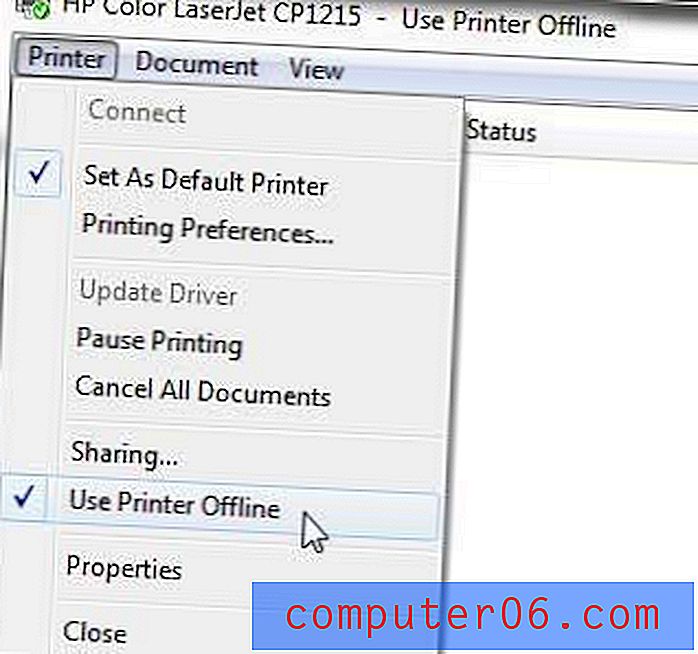
Si cela a résolu votre problème, vous êtes prêt et pouvez continuer votre impression. Cependant, si cela n'a pas résolu le problème, vous pouvez essayer d'autres étapes de dépannage.
Vérifiez que l'imprimante est sous tension et que le câble USB est correctement connecté à l'arrière de l'imprimante et à votre ordinateur. Si votre imprimante est sans fil, vous devrez peut-être redémarrer l'imprimante, puis redémarrez votre ordinateur pour voir si vous pouvez rétablir la connexion sans fil.
Si vous utilisez une imprimante sans fil, avez-vous récemment changé de routeur ou changé le nom du réseau sans fil? Si tel est le cas, vous devrez peut-être mettre à jour votre imprimante sans fil avec les nouveaux paramètres de réseau sans fil. Si votre imprimante sans fil ne comporte pas de panneau de commande sur l'imprimante qui vous permet de modifier les paramètres réseau, vous devrez peut-être connecter temporairement l'imprimante à votre ordinateur avec un câble USB pour modifier les paramètres.
Si votre imprimante filaire affiche toujours un état hors ligne, malgré le fait qu'elle soit branchée et connectée à votre ordinateur, il peut y avoir un problème avec le port auquel le périphérique est connecté.
Revenez au menu Périphériques et imprimantes, cliquez avec le bouton droit sur votre imprimante, puis cliquez sur Propriétés de l'imprimante .
Cliquez sur l'onglet Ports en haut de la fenêtre, choisissez le bon port dans la liste au centre de la fenêtre, cliquez sur Appliquer, puis sur OK .
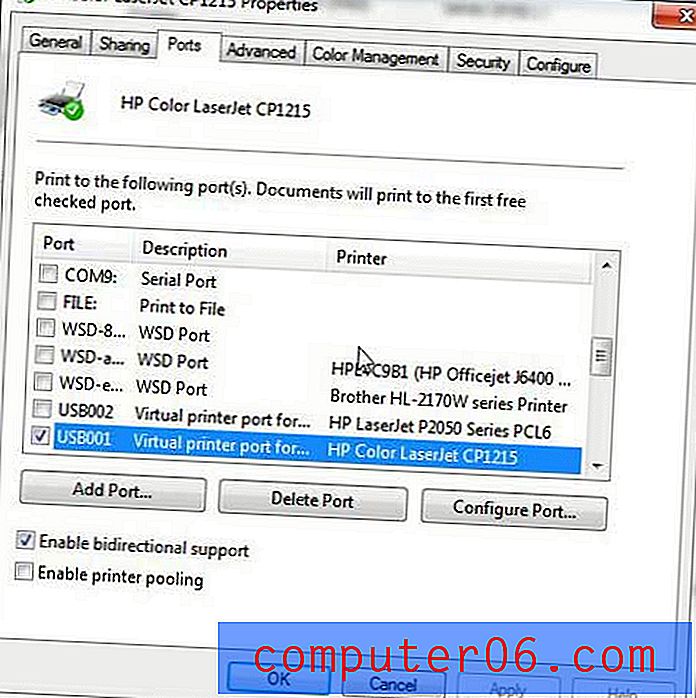
Si vous ne parvenez toujours pas à imprimer, une dernière option que vous pouvez essayer est d'arrêter et de redémarrer le spouleur d'impression. Vous pouvez suivre les instructions de cet article pour savoir comment gérer le spouleur d'impression.
Si vous ne parvenez toujours pas à imprimer après avoir suivi toutes ces instructions, vous devrez peut-être désinstaller, puis réinstaller votre imprimante. Vous pouvez supprimer une imprimante de votre ordinateur en cliquant avec le bouton droit sur l'imprimante, puis en cliquant sur Supprimer le périphérique . Une fois l'imprimante désinstallée, suivez le guide d'installation de votre imprimante pour la réinstaller correctement.



